Hallo habe eine Externe Festplatte mit 2 TB. Nun ist durch einige Versuche mit Sicherung- Programmen die Größe auf 900GB gesunken. Hatte schon alles Formatiert bekomme aber nicht die 2TB wieder auf die alte Größe. kann auch nicht die Namen für die einzelnen Größen löschen. danke schon mal nolen
Windows 10 2.290 Themen, 29.452 Beiträge
Das macht man über die Datenträgerverwaltung.Alle vorhandenen Partitionen löschen und anschließend neue Partition(en) erstellen:
https://www.netzwelt.de/news/83286-anleitung-festplatte-partitionieren-windows-7.html
Sollte mit Windows 10 noch genau so funktionieren.
swiftgoon
Moin.
Zunächst musst Du alles woanders sichern, was sich auf der Festplatte befindet.
Ist das erledigt, bearbeitest Du die Platte mit diskpart. Wie das funktioniert, solltest Du vorher googeln, ein Fehler mit diesem Tool löscht ohne Nachfrage auch Dein System, wenn das fälschlicherweise ausgewählt war.
Zur Bedienung: Du startest eine Shell mit Adminrechten. In der Shell gibst Du "diskpart (enter)" ein, dauert einen kleinen Moment, jetzt befindest Du Dich in dem Programm, erkennbar am Eingabeprompt. Ab hier ist Vorsicht geboten. Mit "list disk" werden alle Laufwerke (mit durchlaufender Nummer) angezeigt. Hat das externe Laufwerk jetzt zB die Nummer 1, tippst Du "select disk 1 (enter)". Es erfolgt eine Meldung. Alle weiteren Eingaben beziehen sich jetzt nur noch auf das gewählte Laufwerk, hier darf also bei der Auswahl kein Fehler passieren. Jetzt gibst Du "clear (enter)" ein, das gesamte Laufwerk wird gelöscht, auch die Partitionen. Der nächste Befehl "create partition primary (enter)" erzeugt eine Partition. Hat das geklappt, kannst Du das Fenster schließen, der Rest wie zB die Formatierung funktioniert wie gewohnt unter Windows.
moin moin, das ist aber wirklich sehr kompliziert, ich traue mich nicht. Wenn mir nur ein kleiner Fehler unter kommt ist der ganze Pc im Eimer.
Bin nicht so eine großer Kenner der Materie. Werde bald 80 alt und dann ist mir das sehr gefährlich. aber vielen Dank für deine Mühen, Gruß nolen
Hi!
Bevor ich dazu rate die Platte komplett umzupartitionieren, würde mich interessieren, wie groß den die Platte nach den bisherigen versuchen (Formatieren) war?
Nicht dass wir hier nur den bekannten "Fehler" der Anzeige der Plattengröße haben (der darauf beruht, dass Windows mit Basis 1024 und die Hersteller der Platten mit Basis 1000 rechnen; weil letzteres zu größeren Angaben führt).
Wenn ich mich nicht verrechnet habe, müsste Windows bei einer "2 TByte" Platte etwa 1,8 TByte anzeigen. Wenn das die einzige Platte im Rechner ist und Windows verwendet wird, wird da noch einiges für Recoveryfunktion und Systempartitionen abgehen.
Was wurde denn im konkreten Fall nach dem Formatieren angezeigt?
Bis dann
Andreas
morgen Andreas,, es ist nur eine externe Festplatte die nur für die Sicherung geplant war.
nun habe ich partition mit 122GB
977 GB
754 GB
und da muß noch irgendwo noch etwas sein so daß es 2 TB ergibt.
ich möchte alles löschen und dann mit einer sauberen platte neu sichern.. gruß nolen
Hi!
Dann passt die Kapazität der Platte also und ist nicht das Problem hinter der frage). Das es eine externe Platte war, hatte ich überlesen. Der Kaffee wirkt offenbar noch nicht... 
Am Besten wäre es, wenn sich ein Win10 Nutzer meldet und kurz erklärt, wie man in der Laufwerksverwaltung die externe Platte erkennt und dann umpartitioniert. Wenn wir keine Sicherung machen müssen, ist das ja relativ leicht umzupartitionieren.
Ich selbst habe Win10 nur in einer virtuellen Maschine laufen und kann das so nicht testen.
Das Prinzip ist ja quasi seit MSDOS-Zeiten unverändert: um Partitionen zusammen zulegen, kann man die vorhandenen einfach löschen und dann eine neue erstellen. das ist i.d.R. der schnellste Weg.
Der andere Weg ist eine Partition zu löschen und den so freigewordenen Platz durch Vergrößern einer anderen Partition zu verwenden. Ich meine Windows kann solche Umpartitionierung seit Win7 vornehmen. Mir fehlt da aber etwas die Praxis, da ich das bei mir mit Linux und GParted übernehme - letzteres wird bei Ubuntu&Co, das ich verwende, immer mitgeliefert. Und ich nutze da auch nur das, was standardmäßig dabei ist.
Bis dann
Andreas
hallo wollte die Partitionen einfach löschen , das geht aber nicht weil wenn rechts angeklickt kein löschen kommt
Hi!
Da müsste sich jetzt mal jemand melden, der das ebenfalls mit Win10 macht und die typischen Probleme kennt.
Bis dann
Andreas
Hallo Andreas. hallo nolen,
also mit Windows 10 hat das nichts zu tun.
Wenn ich es richtig verstanden habe, hat "nolen" 3 Partitions
mit 122 GB + 977GB + 754 GB. Zusammen 1853 GB ,
Bei einer 2TB großen Platte ist das doch vollkommen in Ordnung!
Bei einer "Ansicht" mit dem Windows-Explorer auf das entsprechende Laufwerk, könnte folgender Inhalt angezeigt werden.
Bei mir sieht es für eine exteren 2 TB-Platte unter Windows 10 so aus:
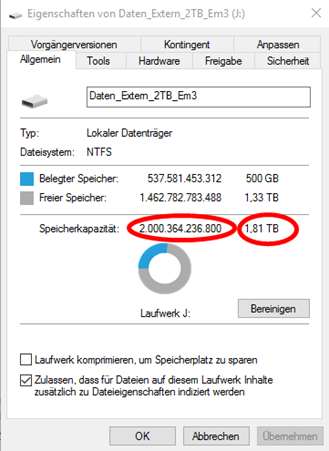
Dieses Beispiel erklärt:
2 TerraByte dezimal, ergibt umgerechnet eine Kapazität von:
2.000.364.236.800 = Bytes/dezimal
umgerechnet zu binär/Tebibyte (TiB) = 1,81 |93206749856472].
______________________
Ein anderes Beispiel, bei einer 1-TB-Festplatte,
diese wird auch nur mit 931GB angezeigt!
Auf der Packung der Festplatte stand doch genau 1TB – und nun haben Sie 69 GB (Gigabytes) – also ca 7.73 Prozent – weniger!?
Der Grund ist der Unterschied zwischen den Zahlen (System) dezimal und binär.
********************************
Bitte lernen Sie, dass Verpackungen genauso wie Werbetext, nicht von Technikern,
sondern von Leuten aus dem Marketing gemacht werden.
Ein Techniker weiß, dass im Digitalbereich mit binären Zahlen gerechnet wird und
da hat 1 Kilobyte eben genau 1024 Bytes (also 2^10 Bit).Das Marketing argumentiert aber, das die Vorsilbe Kilo, aus dem Dezimalbereich kommt und für die Zahl 1000 steht.
Für Verwirrung sorgt auch das Betriebssystem Windows, welches noch immer Dateigrößen und Speicherplatz in binärer Zählweise, aber fälschlicherweise mit Dezimalpräfixen anzeigt.
**********************************
Ein weiterer Punkt, die Äußerung von "nolan":
"Beim Anklicken mit rechter Maustaste erscheint kein <Löschen>".
Ich vermute mal, dieses sollte mit dem Windows-Explorer gemacht werden.
Das geht natürlich nicht bei Partitions.
Das Löschen mit dem Windows-Explorer gilt nur für Ordner bzw. Dateien.
Partitions, wenn sie denn gelöscht oder auch verändert werden sollen, kann/muss dieses über die Datenträgerverwaltung gemacht werden.
Darüberhinaus gibt es für Spezialfälle bei der Verwaltung von Parttions, auch noch individuelle Software.
***********************************
Bei Windows 10 geht das so:
<Start-Button> mit rechter Maustaste anklicken, dann im Kontextmenü, mit linker Maustaste <Datenträgerverwaltung> anklicken.
Es werden jetzt sämtliche Laufwerke, die Partitions aller Festplatten angezeigt.
Die gewünschte Partition/Laufwerk mit linker Maustaste anklicken, jetzt erscheint in der Menüleiste der Datenträgerverwaltung, eine Anzahl neuer Icons.
Diese waren vor der Markierung, aus Sicherheitsgründen, versteckt.
U. a. erscheint auch ein rotes Kreuz, zum Löschen der ausgewählten/markierten Partition.
Aber bitte, äußerste Vorsicht bei der Auswahl: "Weg ist weg"!
Vielleicht vor dem Löschen eventuell noch auf eine interne Festplatte sichern?
Das war's im Schnellverfahren, ich hoffe damit sind alle Fragen abgedeckt.
Viel Glück und Ciao
Okieha.
gute Morgen, danke für deine Antwort.
da ich kein Könner bin Bitte ich dich mir doch eine genaue Anleitung zum Löschen zu schreiben
Die Externe um die es sich dreht, habe ich mit Acronis True Image 2016 gemacht. Aber bevor ich die Sicherung mit True Image gemacht habe hatte ich es mit anderen Programmen gemacht, die nicht meine Zustimmung haben. Die haben immer einen andere Bezeichnung. Will nun alles Löschen und mit True eine neue Sicherung machen. Nun meine Frage , wie Mache ich das löschen damit ich nur die Festplatte mit 1 Partition habe. Danke schon mal im voraus. nolen
Hi nolan,
also das Löschen ist nun wirklich das "Kleine 1 x 1" der Computerei.
Sowas findest man im Internet zu Hauf.
Weil ich diese Frage schon mal des Öfteren beantwortet habe, gibt es in meiner Datenbank darüber ein How to. Ich kopiere hier mal einen Auszug davon hinein.
Es gibt mehrere Wege einen Datenträger neu zu formatieren.
A. Über den Windows-Explorer.
B. Über die Datenträgerverwaltung.
C. Über individuelle Programme von s. g. Drittherstellern.
- A. Vorgehensweise mit dem Windows-Explorer.
Bei Windows 10 klicken Sie
1. auf den <Startknopf> mit linker Maustaste 1x (= LM1x).
2. auf <Explorer) mit LM1x:
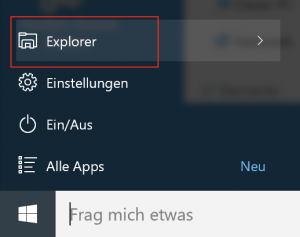
3. Auf <Dieser PC> mit LM1x.
4. Die gewünschte Festplatte wurde bereits mit LM1x klicken, bereits nur ausgewählt.
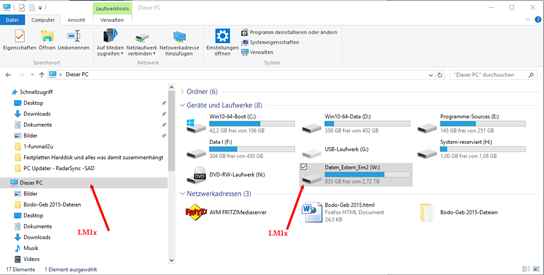
Laufwerk formatieren.
Sehen Sie die auf Ihrem Rechner verfügbaren Laufwerke.
Falls das von Ihnen gewünschte Laufwerk nicht dabei ist, muss es möglicherweise initialisiert werden.
In dem Fall müssen Sie über die Datenträgerverwaltung gehen (siehe nächster Abschnitt).
1. Klicken Sie mit der rechten Maustaste auf die Festplatte, die Sie formatieren möchten.
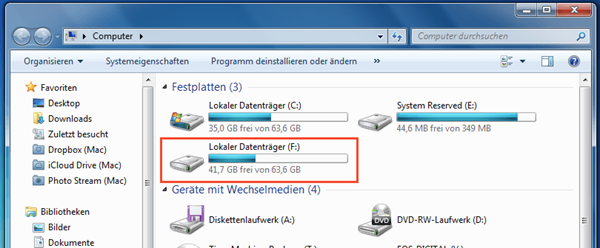
ACHTUNG: Laufwerk C: können Sie auf diese Weise nicht formatieren!
2. Wählen Sie dann aus dem Kontextmenü den Eintrag <Formatieren>.
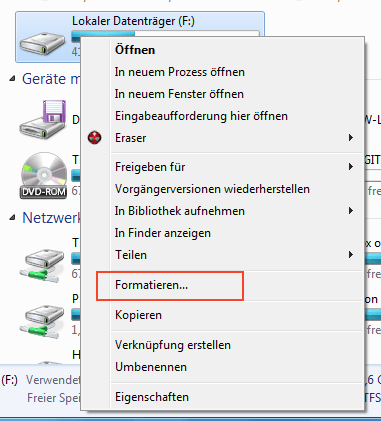
3. Als nächstes sehen Sie das Formatierungsmenü des Datenträgers.
Hier findet das tatsächliche Formatieren, die Parametereinstellungen, statt.
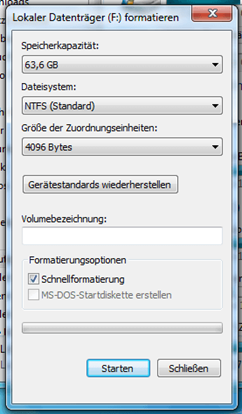
4. Geben Sie hier – wenn Sie wollen – eine Bezeichnung für den Datenträger ein.
Im Normalfall lassen Sie die <Schnellformatierung> aktiviert.
Die Schnellformatierung löscht lediglich die Dateitabelle, also das
Inhaltsverzeichnis
des Laufwerks.
Für das Betriebssystem sieht es dann so aus, als sei die Platte leer.
Nur bei Problemen mit der Festplatte schalten Sie diese Option aus.
Danach klicken Sie auf <Starten>, um die Festplatte zu formatieren.
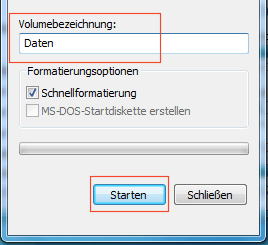
Eventuell Namen für Datenträger eingeben (Beispiel: Externe-01) und <Starten> klicken.
5. Bestätigen Sie die nachfolgende Warnung mit <OK>
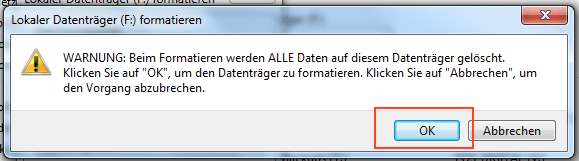
6. Nach kurzer Zeit ist die Formatierung der Festplatte abgeschlossen.
Alle Daten auf der Festplatte sind gelöscht!
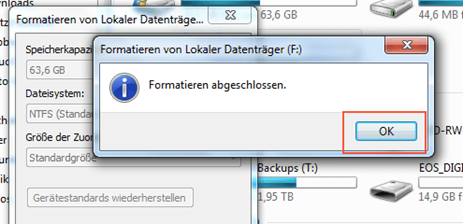
Ab jetzt können neue Ordner (z. B. für die Sicherungen) auf der externen Festplatte wieder angelegt werden.
Hallo hab es gewagt, habe nun 1,7 TB das sollte genügen . vielen Dank an alle nolen
Du kannst die externe Festplatte vielmals formatieren. Wenn keine wichtige Daten darauf gespeichert werden.
